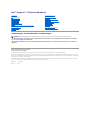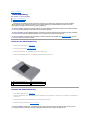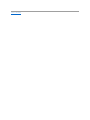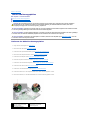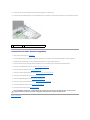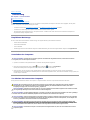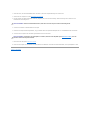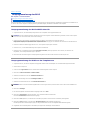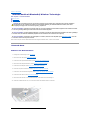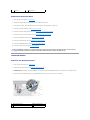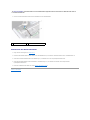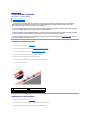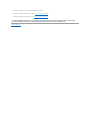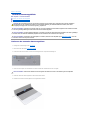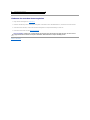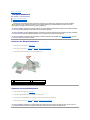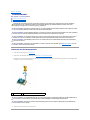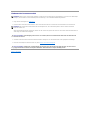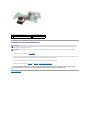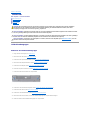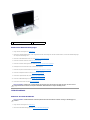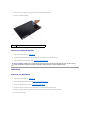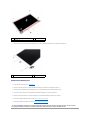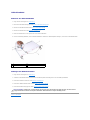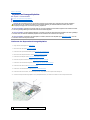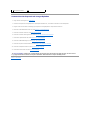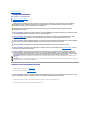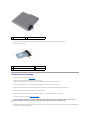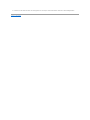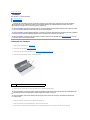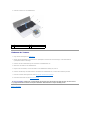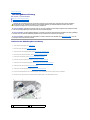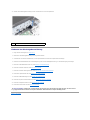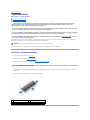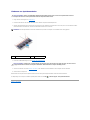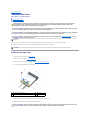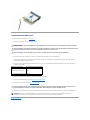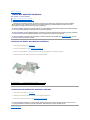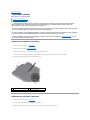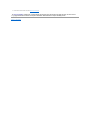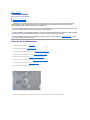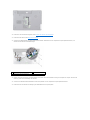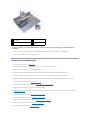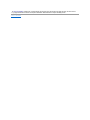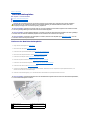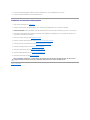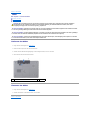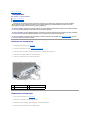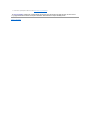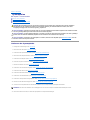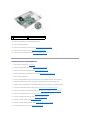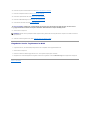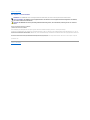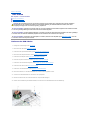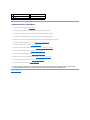Dell™Inspiron™17Service-Handbuch
Anmerkungen, Vorsichtshinweise und Warnungen
IrrtümerundtechnischeÄnderungenvorbehalten.
©2009DellInc.AlleRechtevorbehalten.
DieVervielfältigungoderWiedergabedieserUnterlageninjeglicherWeiseohneschriftlicheGenehmigungvonDellInc.iststrengstensuntersagt.
In diesem Text verwendete Marken: Dell, das DELL-Logo und Inspiron sind Marken von Dell Inc.; Bluetooth ist eine eingetragene Marke im Besitz der Bluetooth SIG, Inc., die von
Dell unter Lizenz verwendet wird; Microsoft, Windows, Windows Vista,unddasStartschaltflächenlogovonWindows Vista sind entweder Marken oder eingetragene Marken der Microsoft
CorporationindenUSAund/oderanderenLändern.
Alle anderen in dieser Dokumentation genannten Marken und Handelsbezeichnungen sind Eigentum der entsprechenden Hersteller und Firmen. Die Dell Computer Corporation
verzichtet auf alle Besitzrechte an Marken und Handelsbezeichnungen, die nicht ihr Eigentum sind.
ModellP04ETypP04E001
Juli2009Rev.A00
Vorbereitung
Akku
Festplattenlaufwerk
Optisches Laufwerk
Modulabdeckung
Speichermodul(e)
Wireless-Mini-Card
Zentrale Steuerungsleiste
Tastatur
Internes Modul mit Bluetooth®Wireless-Technologie
Betriebsschalterplatine
Handballenstütze
Bildschirm
Kameramodul (optional)
Akku-Erweiterungsplatine
USB-Platine
ExpressCard-Lesegerätplatine
Systemplatine
Platine des optischen Laufwerks
Prozessorkühlkörper
Prozessormodul
Knopfzellenbatterie
Lautsprecher
Akkufreigabevorrichtung
Neuprogrammierung des BIOS
ANMERKUNG: EineANMERKUNGmachtaufwichtigeInformationenaufmerksam,mitdenenSiedenComputerbessereinsetzenkönnen.
VORSICHTSHINWEIS: MitVORSICHTwirdaufmöglicheSchädenanderHardwareoderaufmöglichenDatenverlusthingewiesenunderläutert,
wieSiediesesProblemvermeidenkönnen.
WARNUNG: MitWARNUNGwirdaufeinepotenziellgefährlicheSituationhingewiesen,diezuSachschäden,VerletzungenoderzumTodführen
könnte.

ZurückzurInhaltsseite
Modulabdeckung
Dell™Inspiron™17Service-Handbuch
Entfernen der Modulabdeckung
Ersetzen der Modulabdeckung
Entfernen der Modulabdeckung
1. Folgen Sie den Anweisungen unter Vorbereitung.
2. Entfernen Sie den Akku (siehe Entfernen des Akkus).
3. EntfernenSiedieSchraube,diedieModulabdeckungamComputerbodenhält.
4. Heben Sie die Modulabdeckung in dem in der Abbildung gezeigten Winkel vom Computer ab.
Ersetzen der Modulabdeckung
1. Folgen Sie den Anweisungen unter Vorbereitung.
2. RichtenSiedieHalterungenanderModulabdeckungandenSteckplätzenamComputersockelaus,undsetzenSiesievorsichtigindieentsprechenden
Positionen ein.
3. BringenSiedieSchraube,diedieModulabdeckungamComputerbodenhält,wiederan.
4. Bauen Sie den Akku wieder ein (siehe Einsetzen des Akkus).
WARNUNG: BevorSieArbeitenimInnerendesComputersausführen,lesenSiezunächstdieimLieferumfangdesComputersenthaltenen
Sicherheitshinweise.UmzusätzlicheInformationenzurbestmöglichenEinhaltungderSicherheitsrichtlinienzuerhalten,sehenSiedie
dazugehörigeHomepageunterwww.dell.com/regulatory_compliancean.
VORSICHTSHINWEIS: ReparaturenamComputerdürfennurvoneinemzertifiziertenServicetechnikerausgeführtwerden.Schädendurchnicht
vonDell™genehmigteWartungsversuchewerdennichtdurchdieGarantieabgedeckt.
VORSICHTSHINWEIS: UmelektrostatischeEntladungenzuvermeiden,erdenSiesichmittelseinesErdungsarmbandesoderdurchregelmäßiges
BerühreneinernichtlackiertenMetallfläche(beispielsweiseeinesAnschlussesaufderRückseitedesComputers).
VORSICHTSHINWEIS: UmSchädenanderSystemplatinezuvermeiden,entfernenSiedenHauptakku(sieheEntfernen des Akkus), bevor Sie
ArbeitenimInnerendesComputersausführen.
1
Modulabdeckungshalterungen (3)
2
Speichermodulabdeckung
3
Schraube
VORSICHTSHINWEIS: Befestigen Sie vor dem Einschalten des Computers wieder alle Schrauben und stellen Sie sicher, dass keine verloren
gegangenenSchraubenimInnerendesComputerszurückbleiben.AndernfallskannderComputerbeschädigtwerden.

ZurückzurInhaltsseite
Akku-Erweiterungsplatine
Dell™Inspiron™17Service-Handbuch
Entfernen der Akku-Erweiterungsplatine
Austauschen der Akku-Erweiterungsplatine
Entfernen der Akku-Erweiterungsplatine
1. Folgen Sie den Anweisungen unter Vorbereitung.
2. Entfernen Sie den Akku (siehe Entfernen des Akkus).
3. Entfernen Sie die Speichermodulabdeckung (siehe Entfernen der Modulabdeckung).
4. Entfernen Sie das/die Speichermodul(e) (siehe Entfernen von Speichermodulen).
5. Entfernen Sie die Festplatte (siehe Entfernen des Festplattenlaufwerks).
6. Bauen Sie das optische Laufwerk aus (siehe Entfernen des optischen Laufwerks).
7. Entfernen Sie die zentrale Steuerungsleiste (siehe Entfernen der zentralen Steuerungsleiste).
8. Entfernen Sie die Tastatur (siehe Entfernen der Tastatur).
9. EntfernenSiedieHandballenstütze(sieheEntfernenderHandballenstütze).
10. Entfernen Sie das Band, um die Lautsprecherkabel von der Akku- Erweiterungsplatinezulösen.
11. Entfernen Sie das Band, um das USB-Platinenkabel von der Akku- Erweiterungsplatinezulösen.
WARNUNG: BevorSieArbeitenimInnerendesComputersausführen,lesenSiezunächstdieimLieferumfangdesComputersenthaltenen
Sicherheitshinweise.UmzusätzlicheInformationenzurbestmöglichenEinhaltungderSicherheitsrichtlinienzuerhalten,sehenSiedie
dazugehörigeHomepageunterwww.dell.com/regulatory_compliancean.
VORSICHTSHINWEIS: ReparaturenamComputerdürfennurvoneinemzertifiziertenServicetechnikerausgeführtwerden.Schädendurchnicht
vonDell™genehmigteWartungsversuchewerdennichtdurchdieGarantieabgedeckt.
VORSICHTSHINWEIS: UmelektrostatischeEntladungenzuvermeiden,erdenSiesichmittelseinesErdungsarmbandesoderdurchregelmäßiges
BerühreneinernichtlackiertenMetallfläche(beispielsweiseeinesAnschlussesaufderRückseitedesComputers).
VORSICHTSHINWEIS: UmSchädenanderSystemplatinezuvermeiden,entfernenSiedenHauptakku(sieheEntfernen des Akkus), bevor Sie
ArbeitenimInnerendesComputersausführen.
1
Band zur Befestigung der
Lautsprecherkabel an der Akku-
Erweiterungsplatine
2
Band zur Befestigung des USB-
Platinenkabels an der Akku-
Erweiterungsplatine
3
Akku-Erweiterungsplatine

12. Entfernen Sie die Schraube zur Befestigung der Akku-Erweiterungsplatine am Computersockel.
13. Trennen Sie die Akku-Erweiterungsplatine vom Systemplatinenanschluss, und heben Sie die Akku-Erweiterungsplatine aus dem Computersockel heraus.
Austauschen der Akku-Erweiterungsplatine
1. Folgen Sie den Anweisungen unter Vorbereitung.
2. Richten Sie die Akku-ErweiterungsplatineamSystemplatinenanschlussaus,unddrückenSiedieAkku-Erweiterungsplatine in die Einbauposition.
3. Befestigen Sie die Schraube wieder, mit der die Akku-Erweiterungsplatine am Computersockel befestigt wird.
4. Bringen Sie das Band zur Befestigung des USB-Platinenkabels und der Lautsprecherkabel an der Akku-Erweiterungsplatine wieder an.
5. BauenSiedieHandballenstützewiederein(sieheEinbauenderHandballenstütze).
6. Bauen Sie die Tastatur wieder ein (siehe Einbauen der Tastatur).
7. Bauen Sie die zentrale Steuerungsleiste ein (siehe Einbauen der zentralen Steuerungsleiste).
8. Bauen Sie die Speichermodule ein (siehe Einbauen von Speichermodulen).
9. Bauen Sie die Modulabdeckung ein (siehe Ersetzen der Modulabdeckung).
10. Bauen Sie das optische Laufwerk wieder ein (siehe Einbauen des optischen Laufwerks).
11. Bauen Sie die Festplatte wieder ein (siehe Austauschen der Festplatte).
12. Bauen Sie den Akku wieder ein (siehe Einsetzen des Akkus).
ZurückzurInhaltsseite
1
Schraube
2
Akku-Erweiterungsplatine
VORSICHTSHINWEIS: Befestigen Sie vor dem Einschalten des Computers wieder alle Schrauben und stellen Sie sicher, dass keine verloren
gegangenenSchraubenimInnerendesComputerszurückbleiben.AndernfallskannderComputerbeschädigtwerden.

ZurückzurInhaltsseite
Vorbereitung
Dell™Inspiron™17Service-Handbuch
Empfohlene Werkzeuge
Ausschalten des Computers
Vor Arbeiten im Inneren des Computers
DiesesHandbuchenthältVorgehensweisenfürdenEin- und Ausbau von Komponenten des Computers. Wenn nicht anders angegeben, wird bei jedem
Verfahren vorausgesetzt, dass folgende Bedingungen zutreffen:
l Sie haben die Schritte unter Ausschalten des Computers und Vor Arbeiten im Inneren des Computersausgeführt.
l Sie haben die im Lieferumfang Ihres Computers enthaltenen Sicherheitsinformationen gelesen.
l Eine Komponente kann ausgewechselt oder - falls separat erworben - installiert werden, indem die Schritte zum Ausbauen der Komponente in
umgekehrterReihenfolgeausgeführtwerden.
Empfohlene Werkzeuge
FürdieindiesemDokumentbeschriebenenVerfahrensindggf.diefolgendenWerkzeugebzw.Hilfsmittelerforderlich:
l Kleiner Schlitzschraubenzieher
l Kreuzschlitzschraubenzieher
l Stift aus Kunststoff
l Die BIOS-Upgrade-CDoderdasausführbareProgrammzurBIOS-Aktualisierung sind auf der Dell Support-Websiteverfügbaruntersupport.dell.com
Ausschalten des Computers
1. SpeichernundschließenSieallegeöffnetenDateienundbeendenSieallegeöffnetenProgramme.
2. Klicken Sie in Microsoft
®
Windows Vista
®
auf Start , auf das Pfeilsymbol und dann auf Herunterfahren.
Nachdem das Betriebssystem heruntergefahren wurde, schaltet sich der Computer automatisch ab.
3. StellenSiesicher,dassderComputerundalleangeschlossenenGeräteausgeschaltetsind.WennderComputerunddieangeschlossenen
PeripheriegerätebeimHerunterfahrendesBetriebssystemsnichtautomatischausgeschaltetwerden,haltenSiedenNetzschaltersolangegedrückt,bis
sich der Computer ausschaltet.
Vor Arbeiten im Inneren des Computers
DiefolgendenSicherheitshinweiseschützendenComputervormöglichenSchädenunddienenderpersönlichenSicherheitdesBenutzers.
VORSICHTSHINWEIS: UmDatenverlustzuvermeiden,speichernundschließenSieallegeöffnetenDateien,undbeendenSiealleaktiven
Programme, bevor Sie den Computer ausschalten.
WARNUNG: BevorSieArbeitenimInnerendesComputersausführen,lesenSiezunächstdieimLieferumfangdesComputersenthaltenen
Sicherheitshinweise.UmzusätzlicheInformationenzurbestmöglichenEinhaltungderSicherheitsrichtlinienzuerhalten,sehenSiedie
dazugehörigeHomepageunterwww.dell.com/regulatory_compliancean.
VORSICHTSHINWEIS: ReparaturenamComputerdürfennurvoneinemzertifiziertenServicetechnikerausgeführtwerden.Schädendurchnicht
von Dell genehmigte Wartungsversuche werden nicht durch die Garantie abgedeckt.
VORSICHTSHINWEIS: UmelektrostatischeEntladungenzuvermeiden,erdenSiesichmittelseinesErdungsarmbandesoderdurchregelmäßiges
BerühreneinernichtlackiertenMetallfläche(beispielsweiseeinesAnschlussesaufderRückseitedesComputers).
VORSICHTSHINWEIS: GehenSiemitKomponentenundErweiterungskartenvorsichtigum.BerührenSiekeineKomponentenoderdieKontakte
aufeinerKarte.HaltenSieKartenausschließlichandenRändernoderamMontageblechfest.FassenSieKomponenten,wiezumBeispieleinen
Prozessor,grundsätzlichandenKantenundniemalsandenKontaktstiftenan.
VORSICHTSHINWEIS: ZiehenSiebeimTrennendesGerätsnuramSteckeroderanderZuglascheundnichtamKabelselbst.MancheKabel
besitzeneinenSteckermitSicherungsklammern.WennSieeinsolchesKabelabziehen,drückenSievordemHerausziehendesSteckersdie
Sicherungsklammernnachinnen.HaltenSiebeimTrennenvonSteckverbindungendieAnschlüssegerade,umkeineStiftezuverbiegen.Achten
SievordemAnschließeneinesKabelsdarauf,dassdieSteckerkorrektausgerichtetundnichtverkantetaufgesetztwerden.
VORSICHTSHINWEIS: UmSchädenamComputerzuvermeiden,führenSiefolgendeSchritteaus,bevorSiemitdenArbeitenimInnerendes
Computers beginnen.

1. StellenSiesicher,dassdieArbeitsoberflächeebenundsauberist,damitdieComputerabdeckungnichtzerkratztwird.
2. Schalten Sie Ihren Computer aus (siehe Ausschalten des Computers).
3. Falls der Computer mit einem Docking-Gerätverbunden(angedockt)ist,trennenSiedieVerbindung.WeitereAnweisungenhierzufindenSieinder
Dokumentation zum Docking-Gerät.
4. Trennen Sie alle Telefon- und Netzwerkkabel vom Computer.
5. DrückenSiedieentsprechendenFreigabetasten,umggf.installierteKartenimExpressCard-Steckplatz oder im 7-in-1-Medienkartenleser auszuwerfen.
6. TrennenSieIhrenComputersowiealledaranangeschlossenenGerätevomStromnetz.
7. Entfernen Sie den Akku (siehe Entfernen des Akkus).
8. DrehenSiedenComputermitderOberseitenachoben.ÖffnenSiedenBildschirmunddrückenSiedenBetriebsschalter,umdieSystemplatinezuerden.
ZurückzurInhaltsseite
VORSICHTSHINWEIS: WennSieeinNetzwerkkabeltrennen,ziehenSieeszuerstamComputerunddannamNetzwerkgerätab.
VORSICHTSHINWEIS: UmSchädenanderSystemplatinezuvermeiden,entfernenSiedenHauptakku(sieheEntfernen des Akkus), bevor Sie
ArbeitenimInnerendesComputersausführen.

ZurückzurInhaltsseite
Neuprogrammierung des BIOS
Dell™Inspiron™17Service-Handbuch
Neuprogrammierung des BIOS mithilfe einer CD
Neuprogrammierung des BIOS von der Festplatte aus
WennzumLieferumfangderneuenSystemplatineeineCDmiteinemProgrammzurNeuprogrammierungdesBIOSgehört,aktualisierenSiedasBIOSvonder
CD.IstkeineCDmiteinemProgrammzurNeuprogrammierungdesBIOSverfügbar,aktualisierenSiedasBIOSvonderFestplatte.
Neuprogrammierung des BIOS mithilfe einer CD
1. VergewissernSiesich,dassderNetzadapterangeschlossenundderHauptakkuordnungsgemäßinstalliertsind.
2. Legen Sie die CD mit dem Programm zur Neuprogrammierung des BIOS ein und schalten Sie den Computer erneut ein.
Folgen Sie den Anweisungen auf dem Bildschirm. Der Computer setzt den Startvorgang fort und aktualisiert das neue BIOS. Nach dem Abschluss der
NeuprogrammierungführtderComputerautomatischeinenNeustartdurch.
3. DrückenSiewährenddesPOST-Vorgangs die Taste <F2>, um das System-Setup-Programm aufzurufen.
4. DrückenSie<F9>,umdieStandardeinstellungendesComputerszurückzusetzen.
5. DrückenSie<Esc>undwählenSiedanndieOptionSave changes and reboot(Änderungenspeichernundneustarten)unddrückenSiedie
Eingabetaste,umdieKonfigurationsänderungenzuspeichern.
6. Entfernen Sie die CD mit dem Programm zur Neuprogrammierung des BIOS aus dem Laufwerk und starten Sie den Computer neu.
Neuprogrammierung des BIOS von der Festplatte aus
1. VergewissernSiesich,dassSiedenHauptakkuordnungsgemäßinstalliertsowiedenNetzadapterundeinNetzwerkkabelangeschlossenhaben.
2. Schalten Sie den Computer ein.
3. Suchen Sie unter support.dell.com nach der neuesten BIOS- AktualisierungsdateifürIhrenComputer.
4. Klicken Sie auf Treiber und Downloads® Modellauswählen.
5. WählenSiedieProduktartausderListeProduktreiheauswählen aus.
6. WählenSiedenProdukttypausderListeProdukttypauswählen aus.
7. WählenSiedasProduktmodellausderListeProduktmodellauswählen aus.
8. Klicken Sie auf Bestätigen.
9. Eine Liste der Ergebnisse wird auf dem Bildschirm angezeigt Klicken Sie auf BIOS.
10. Klicken Sie auf Download Now (Jetzt herunterladen), um die neueste BIOS-Datei herunterzuladen.
Das Fenster File Download (Dateidownload) wird angezeigt.
11. Klicken Sie auf Save (Speichern), um die Datei auf Ihrem Desktop zu speichern. Die Datei wird auf Ihren Desktop heruntergeladen.
12. Klicken Sie auf Close(Schließen),wenndasFensterDownload Complete (Download beendet) angezeigt wird.
DasDateisymbolwirdaufIhremDesktopangezeigtundträgtdenselbenNamenwiedieheruntergeladeneBIOS-Aktualisierungsdatei.
13. Doppelklicken Sie auf das Dateisymbol auf dem Desktop und folgen Sie den Anweisungen auf dem Bildschirm.
ANMERKUNG: Falls Sie zur Neuprogrammierung des BIOS eine CD mit einem Programm zur BIOS-Aktualisierung verwenden, richten Sie den Computer
so ein, dass er von einer CD aus startet, bevor Sie die CD einlegen.
ANMERKUNG: WennSieeinanderesModellausgewählthabenundneubeginnenmöchten,klickenSieobenrechtsimMenüaufdieSchaltflächezum
Neustarten.

ZurückzurInhaltsseite
Internes Modul mit Bluetooth®Wireless-Technologie
Dell™Inspiron™17Service-Handbuch
Bluetooth-Karte
Bluetooth-Platine
Falls Sie Ihren Computer mit einer Bluetooth Wireless-Technologie-Karte bestellt haben, ist diese schon installiert.
Bluetooth-Karte
Entfernen der Bluetooth-Karte
1. Befolgen Sie die Anweisungen unter Vorbereitung.
2. Entfernen Sie den Akku (siehe Entfernen des Akkus).
3. Entfernen Sie die Speichermodulabdeckung (siehe Entfernen der Modulabdeckung).
4. Entfernen Sie das/die Speichermodul(e) (siehe Entfernen von Speichermodulen).
5. Entfernen Sie die Festplatte (siehe Entfernen des Festplattenlaufwerks).
6. Bauen Sie das optische Laufwerk aus (siehe Entfernen des optischen Laufwerks).
7. Entfernen Sie die zentrale Steuerungsleiste (siehe Entfernen der zentralen Steuerungsleiste).
8. Entfernen Sie die Tastatur (siehe Entfernen der Tastatur).
9. Entfernen Sie die Schraube, mit der die Bluetooth-Karte an der Bluetooth- Platine befestigt ist.
10. Heben Sie die Bluetooth-Karte an, um sie aus dem Anschluss der Bluetooth-Platine zu entfernen.
WARNUNG: BevorSieArbeitenimInnerendesComputersausführen,lesenSiezunächstdieimLieferumfangdesComputersenthaltenen
Sicherheitshinweise.UmzusätzlicheInformationenzurbestmöglichenEinhaltungderSicherheitsrichtlinienzuerhalten,sehenSiedie
dazugehörigeHomepageunterwww.dell.com/regulatory_compliancean.
VORSICHTSHINWEIS: ReparaturenamComputerdürfennurvoneinemzertifiziertenServicetechnikerausgeführtwerden.Schädendurchnicht
vonDell™genehmigteWartungsversuchewerdennichtdurchdieGarantieabgedeckt.
VORSICHTSHINWEIS: UmelektrostatischeEntladungenzuvermeiden,erdenSiesichmittelseinesErdungsarmbandesoderdurchregelmäßiges
BerühreneinernichtlackiertenMetallfläche(beispielsweiseeinesAnschlussesaufderRückseitedesComputers).
VORSICHTSHINWEIS: UmSchädenanderSystemplatinezuvermeiden,entfernenSiedenHauptakku(sieheEntfernen des Akkus), bevor Sie
ArbeitenimInnerendesComputersausführen.

Einbauen der Bluetooth-Karte
1. Folgen Sie den Anweisungen unter Vorbereitung.
2. SchließenSiedieBluetooth-Karte an den Anschluss auf der Bluetooth- Platine an.
3. Setzen Sie die Schraube, mit der die Bluetooth-Karte an der Bluetooth- Platine befestigt ist, wieder ein.
4. Bauen Sie die Tastatur wieder ein (siehe Einbauen der Tastatur).
5. Bauen Sie die zentrale Steuerungsleiste ein (siehe Einbauen der zentralen Steuerungsleiste).
6. Bauen Sie das optische Laufwerk wieder ein (siehe Einbauen des optischen Laufwerks).
7. Bauen Sie die Festplatte wieder ein (siehe Austauschen der Festplatte).
8. Bauen Sie die Speichermodule ein (siehe Einbauen von Speichermodulen).
9. Bauen Sie die Modulabdeckung ein (siehe Ersetzen der Modulabdeckung).
10. Bauen Sie den Akku wieder ein (siehe Einsetzen des Akkus).
Bluetooth-Platine
Entfernen der Bluetooth-Platine
1. Folgen Sie den Anweisungen unter Vorbereitung.
2. Entfernen Sie die Bluetooth-Karte (siehe Entfernen der Bluetooth-Karte).
3. TrennenSiedasBildschirmkabelunddasKamerakabelvondenentsprechendenSystemplatinenanschlüssen,undentfernenSiedieKabelausihren
Kabelführungen.
4. Ziehen Sie das Bluetooth-PlatinenkabelvomSystemplatinenanschlussab,undentfernenSieesausseinerFührung.
1
Schraube
2
Bluetooth-Karte
VORSICHTSHINWEIS: Befestigen Sie vor dem Einschalten des Computers wieder alle Schrauben und stellen Sie sicher, dass keine verloren
gegangenenSchraubenimInnerendesComputerszurückbleiben.AndernfallskannderComputerbeschädigtwerden.
1
Kamerakabelanschluss
2
Bildschirmkabelstecker
3
Kabelanschluss der Bluetooth-Platine

5. LösenSiedieBluetooth-PlatinemithilfeeinesKunststoffstiftsvonderHandballenstütze.
Austauschen der Bluetooth-Platine
1. Folgen Sie den Anweisungen unter Vorbereitung.
2. Richten Sie die Bluetooth-PlatinemitdemSchlitzanderHandballenstützeaus,undklebenSiedieBluetooth-PlatineanderHandballenstützean.
3. Ziehen Sie das Bluetooth-PlatinenkabelindieKabelführungein,undschließenSieesandenSystemplatinenanschlussan.
4. ZiehenSiedasBildschirmkabelunddasKamerakabelindieKabelführungenein,undschließenSiedieKabelandieentsprechenden
Systemplatinenanschlüssean.
5. Bauen Sie die Bluetooth-Karte wieder ein (siehe Einbauen der Bluetooth- Karte).
ZurückzurInhaltsseite
VORSICHTSHINWEIS: Die Bluetooth-PlatineistandieHandballenstützeangeklebt.ZiehenSiezumEntfernenderBluetooth-Platine nicht am
Bluetooth-Platinenkabel.
1
Bluetooth-Platine
2
Bluetooth-Platinenkabel

ZurückzurInhaltsseite
Kameramodul (optional)
Dell™Inspiron™17Service-Handbuch
Entfernen des Kameramoduls
Einbauen des Kameramoduls
Entfernen des Kameramoduls
1. Folgen Sie den Anweisungen unter Vorbereitung.
2. Entfernen Sie die Bildschirmbaugruppe (siehe Entfernen der Bildschirmbaugruppe).
3. Entfernen Sie die Bildschirmblende (siehe Entfernen der Bildschirmblende).
4. Trennen Sie das Kamerakabel vom Anschluss auf dem Kameramodul.
5. Heben Sie das Band auf der Oberseite des Kameramoduls an.
6. LösenSiedasKameramodulvondenVerriegelungenanderKameraabdeckung.
7. Entfernen Sie das Kameramodul.
Einbauen des Kameramoduls
1. Folgen Sie den Anweisungen unter Vorbereitung.
2. Befestigen Sie das Kameramodul mit den Verriegelungen an der Kameraabdeckung.
3. Verbinden Sie das Kamerakabel mit dem Anschluss auf der Kameraabdeckung.
WARNUNG: BevorSieArbeitenimInnerendesComputersausführen,lesenSiezunächstdieimLieferumfangdesComputersenthaltenen
Sicherheitshinweise.UmzusätzlicheInformationenzurbestmöglichenEinhaltungderSicherheitsrichtlinienzuerhalten,sehenSiedie
dazugehörigeHomepageunterwww.dell.com/regulatory_compliancean.
VORSICHTSHINWEIS: ReparaturenamComputerdürfennurvoneinemzertifiziertenServicetechnikerausgeführtwerden.Schädendurchnicht
vonDell™genehmigteWartungsversuchewerdennichtdurchdieGarantieabgedeckt.
VORSICHTSHINWEIS: UmelektrostatischeEntladungenzuvermeiden,erdenSiesichmittelseinesErdungsarmbandesoderdurchregelmäßiges
BerühreneinernichtlackiertenMetallfläche(beispielsweiseeinesAnschlussesaufderRückseitedesComputers).
VORSICHTSHINWEIS: UmSchädenanderSystemplatinezuvermeiden,entfernenSiedenHauptakku(sieheEntfernen des Akkus), bevor Sie
ArbeitenimInnerendesComputersausführen.
1
Klebeband
2
Kamerakabelanschluss
3
Verriegelungen (2)
4
Kameramodul

4. Bringen Sie das Band auf der Oberseite des Kameramoduls wieder an.
5. Bauen Sie die Bildschirmblende wieder ein (siehe Einbauen der Bildschirmblende).
6. Bauen Sie die Bildschirmbaugruppe ein (siehe Einbauen der Bildschirmbaugruppe).
ZurückzurInhaltsseite
VORSICHTSHINWEIS: Befestigen Sie vor dem Einschalten des Computers wieder alle Schrauben und stellen Sie sicher, dass keine verloren
gegangenenSchraubenimInnerendesComputerszurückbleiben.AndernfallskannderComputerbeschädigtwerden.

ZurückzurInhaltsseite
Zentrale Steuerungsleiste
Dell™Inspiron™17Service-Handbuch
Entfernen der zentralen Steuerungsleiste
Einbauen der zentralen Steuerungsleiste
Entfernen der zentralen Steuerungsleiste
1. Befolgen Sie die Anweisungen unter Vorbereitung.
2. Entfernen Sie den Akku (siehe Entfernen des Akkus).
3. Entfernen Sie die zwei Schrauben, mit denen die Steuerungsleiste am Computersockel befestigt ist.
4. DrehenSiedenComputermitderOberseitenachobenundöffnenSiedenBildschirmsoweitwiemöglich.
5. Hebeln Sie die zentrale Steuerungsleiste mit einem Kunststoffstift heraus.
6. Belassen Sie die zentrale Steuerungsleiste in ihrer angewinkelten Position.
WARNUNG: BevorSieArbeitenimInnerendesComputersausführen,lesenSiezunächstdieimLieferumfangdesComputersenthaltenen
Sicherheitshinweise.UmzusätzlicheInformationenzurbestmöglichenEinhaltungderSicherheitsrichtlinienzuerhalten,sehenSiedie
dazugehörigeHomepageunterwww.dell.com/regulatory_compliancean.
VORSICHTSHINWEIS: ReparaturenamComputerdürfennurvoneinemzertifiziertenServicetechnikerausgeführtwerden.Schädendurchnicht
vonDell™genehmigteWartungsversuchewerdennichtdurchdieGarantieabgedeckt.
VORSICHTSHINWEIS: UmelektrostatischeEntladungenzuvermeiden,erdenSiesichmittelseinesErdungsarmbandesoderdurchregelmäßiges
BerühreneinernichtlackiertenMetallfläche(beispielsweiseeinesAnschlussesaufderRückseitedesComputers).
VORSICHTSHINWEIS: UmSchädenanderSystemplatinezuvermeiden,entfernenSiedenHauptakku(sieheEntfernen des Akkus), bevor Sie
ArbeitenimInnerendesComputersausführen.
VORSICHTSHINWEIS: GehenSiebeimEntfernenderSteuerungsleistemitäußersterVorsichtvor.DieAbdeckungistsehrempfindlich.

Einbauen der zentralen Steuerungsleiste
1. Folgen Sie den Anweisungen unter Vorbereitung.
2. RichtenSiedieHalterungenanderzentralenSteuerungsleisteandenSchlitzenanderHandballenstützeaus,undlassenSiedieLeisteeinrasten.
3. Setzen Sie die zwei Schrauben, mit denen die zentrale Steuerungsleiste am Computersockel befestigt ist, wieder ein.
4. Bauen Sie den Akku wieder ein (siehe Einsetzen des Akkus).
ZurückzurInhaltsseite
1
Zentrale Steuerungsleiste
VORSICHTSHINWEIS: Befestigen Sie vor dem Einschalten des Computers wieder alle Schrauben und stellen Sie sicher, dass keine verloren
gegangenenSchraubenimInnerendesComputerszurückbleiben.AndernfallskannderComputerbeschädigtwerden.

ZurückzurInhaltsseite
Knopfzellenbatterie
Dell™Inspiron™17Service-Handbuch
Entfernen der Knopfzellenbatterie
Einbauen der Knopfzellenbatterie
Entfernen der Knopfzellenbatterie
1. Folgen Sie den Anweisungen unter Vorbereitung.
2. Folgen Sie den Anweisungen von Schritt 2 bis Schritt 17 in Entfernen der Systemplatine.
3. Hebeln Sie die Knopfzellenbatterie mit einem Kunststoffstift heraus.
Einbauen der Knopfzellenbatterie
1. Folgen Sie den Anweisungen unter Vorbereitung.
2. Halten Sie die Knopfzellenbatterie mit der positiven (+) Seite nach oben.
3. SchiebenSiedieKnopfzellenbatterieindenSteckplatz,unddrückenSiebehutsam,bissieeinrastet.
4. Folgen Sie den Anweisungen von Schritt 5 bis Schritt 20 in Austauschen der Systemplatine.
WARNUNG: BevorSieArbeitenimInnerendesComputersausführen,lesenSiezunächstdieimLieferumfangdesComputersenthaltenen
Sicherheitshinweise.UmzusätzlicheInformationenzurbestmöglichenEinhaltungderSicherheitsrichtlinienzuerhalten,sehenSiedie
dazugehörigeHomepageunterwww.dell.com/regulatory_compliancean.
VORSICHTSHINWEIS: ReparaturenamComputerdürfennurvoneinemzertifiziertenServicetechnikerausgeführtwerden.Schädendurchnicht
vonDell™genehmigteWartungsversuchewerdennichtdurchdieGarantieabgedeckt.
VORSICHTSHINWEIS: UmelektrostatischeEntladungenzuvermeiden,erdenSiesichmittelseinesErdungsarmbandesoderdurchregelmäßiges
BerühreneinernichtlackiertenMetallfläche(beispielsweiseeinesAnschlussesaufderRückseitedesComputers).
VORSICHTSHINWEIS: UmSchädenanderSystemplatinezuvermeiden,entfernenSiedenHauptakku(sieheEntfernen des Akkus), bevor Sie
ArbeitenimInnerendesComputersausführen.
1
Knopfzellenbatterie
2
Systemplatine
3
Stift aus Kunststoff
VORSICHTSHINWEIS: Befestigen Sie vor dem Einschalten des Computers wieder alle Schrauben und stellen Sie sicher, dass keine verloren
gegangenenSchraubenimInnerendesComputerszurückbleiben.AndernfallskannderComputerbeschädigtwerden.

ZurückzurInhaltsseite
Prozessormodul
Dell™Inspiron™17Service-Handbuch
Entfernen des Prozessormoduls
Einbauen des Prozessormoduls
Entfernen des Prozessormoduls
1. Folgen Sie den Anweisungen unter Vorbereitung.
2. EntfernenSiedenKühlkörperdesProzessors(sieheEntfernendesProzessorkühlkörpers).
3. VerwendenSiezumLösendesZIF-Sockels einen kleinen Schlitzschraubenzieher und drehen Sie die Nockenschraube des ZIF- Sockels entgegen dem
Uhrzeigersinn bis zum Anschlag des Nockens.
4. Heben Sie das Prozessormodul aus dem ZIF-Sockel.
WARNUNG: BevorSieArbeitenimInnerendesComputersausführen,lesenSiezunächstdieimLieferumfangdesComputersenthaltenen
Sicherheitshinweise.UmzusätzlicheInformationenzurbestmöglichenEinhaltungderSicherheitsrichtlinienzuerhalten,sehenSiedie
dazugehörigeHomepageunterwww.dell.com/regulatory_compliancean.
VORSICHTSHINWEIS: ReparaturenamComputerdürfennurvoneinemzertifiziertenServicetechnikerausgeführtwerden.Schädendurchnicht
vonDell™genehmigteWartungsversuchewerdennichtdurchdieGarantieabgedeckt.
VORSICHTSHINWEIS: UmelektrostatischeEntladungenzuvermeiden,erdenSiesichmittelseinesErdungsarmbandesoderdurchregelmäßiges
BerühreneinernichtlackiertenMetallfläche(beispielsweiseeinesAnschlussesaufderRückseitedesComputers).
VORSICHTSHINWEIS: Um sporadischen Kontakt zwischen der ZIF-Sockel-Nockenschraube und dem Prozessor beim Entfernen oder erneuten
EinbauendesProzessorszuverhindern,übenSiewährenddesDrehensderNockenschraubeleichtenDruckaufdieProzessormitteaus.
VORSICHTSHINWEIS: UmBeschädigungendesProzessorszuvermeiden,haltenSiedenSchraubenzieherbeimDrehenderNockenschraube
senkrecht zum Prozessor.
VORSICHTSHINWEIS: UmSchädenanderSystemplatinezuvermeiden,entfernenSiedenHauptakku(sieheEntfernen des Akkus), bevor Sie
ArbeitenimInnerendesComputersausführen.
1
ZIF-Sockel
2
Nockenschraube des ZIF-Sockels
VORSICHTSHINWEIS: UmmaximaleKühlleistungfürdenProzessorsicherzustellen,vermeidenSiejedeBerührungderWärmeleitbereicheauf
derBaugruppezurProzessorkühlung.DurchHautfettekanndieWärmeleitfähigkeitderWärmeleitpadsverringertwerden.
VORSICHTSHINWEIS: ZiehenSiedasProzessormodulbeimEntfernengeradenachoben.AchtenSiesorgfältigdarauf,dieKontaktstiftedes
Prozessormoduls nicht zu verbiegen.

Einbauen des Prozessormoduls
1. Folgen Sie den Anweisungen unter Vorbereitung.
2. Richten Sie die Pin-1-Ecke des Prozessormoduls an der Pin-1-Ecke des ZIF-Sockels aus und setzen Sie das Prozessormodul in den ZIF-Sockel ein.
WenndasProzessormodulkorrekteingesetztist,befindensichallevierEckenaufgleicherHöhe.WenneineodermehrereEckendesModulshöherals
andere liegen, ist das Modul falsch eingesetzt.
3. Arretieren Sie den ZIF-Sockel durch Drehen der Nockenschraube im Uhrzeigersinn, um das Prozessormodul auf der Systemplatine zu befestigen.
4. BauenSiedenKühlkörperdesProzessorswiederein(sieheEinbauendesProzessorkühlkörpers).
ZurückzurInhaltsseite
ANMERKUNG: WennSieeinenneuenProzessorinstallieren,erhaltenSieeineneueBaugruppezurProzessorkühlung,anderbereitseinWärmeleitpad
befestigtist,oderSieerhalteneinneuesWärmeleitpadmiteinerAnleitung,inderdiekorrekteInstallationdargestelltwird.
ANMERKUNG: Die Pin-1-Ecke des Prozessormoduls weist ein Dreiecksymbol auf, das an dem Dreiecksymbol auf der Pin-1-Ecke des ZIF-Sockels
ausgerichtet werden muss.
VORSICHTSHINWEIS: UmBeschädigungendesProzessorszuvermeiden,haltenSiedenSchraubendreherbeimDrehenderNockenschraube
senkrecht zum Prozessor.
VORSICHTSHINWEIS: Befestigen Sie vor dem Einschalten des Computers wieder alle Schrauben und stellen Sie sicher, dass keine verloren
gegangenenSchraubenimInnerendesComputerszurückbleiben.AndernfallskannderComputerbeschädigtwerden.
Seite wird geladen ...
Seite wird geladen ...
Seite wird geladen ...
Seite wird geladen ...
Seite wird geladen ...
Seite wird geladen ...
Seite wird geladen ...
Seite wird geladen ...
Seite wird geladen ...
Seite wird geladen ...
Seite wird geladen ...
Seite wird geladen ...
Seite wird geladen ...
Seite wird geladen ...
Seite wird geladen ...
Seite wird geladen ...
Seite wird geladen ...
Seite wird geladen ...
Seite wird geladen ...
Seite wird geladen ...
Seite wird geladen ...
Seite wird geladen ...
Seite wird geladen ...
Seite wird geladen ...
Seite wird geladen ...
Seite wird geladen ...
Seite wird geladen ...
Seite wird geladen ...
Seite wird geladen ...
Seite wird geladen ...
Seite wird geladen ...
Seite wird geladen ...
Seite wird geladen ...
Seite wird geladen ...
Seite wird geladen ...
Seite wird geladen ...
Seite wird geladen ...
Seite wird geladen ...
Seite wird geladen ...
-
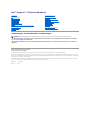 1
1
-
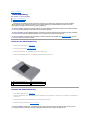 2
2
-
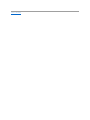 3
3
-
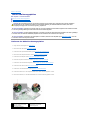 4
4
-
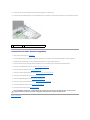 5
5
-
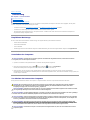 6
6
-
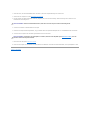 7
7
-
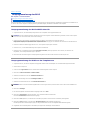 8
8
-
 9
9
-
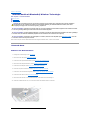 10
10
-
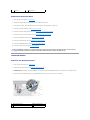 11
11
-
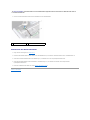 12
12
-
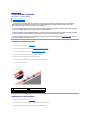 13
13
-
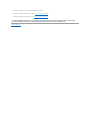 14
14
-
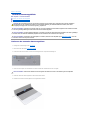 15
15
-
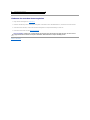 16
16
-
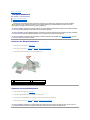 17
17
-
 18
18
-
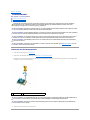 19
19
-
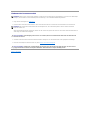 20
20
-
 21
21
-
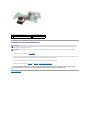 22
22
-
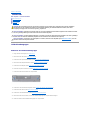 23
23
-
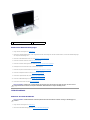 24
24
-
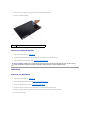 25
25
-
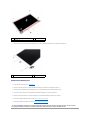 26
26
-
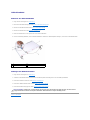 27
27
-
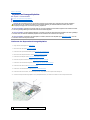 28
28
-
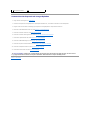 29
29
-
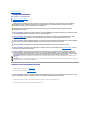 30
30
-
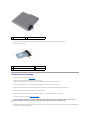 31
31
-
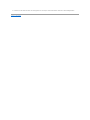 32
32
-
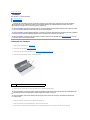 33
33
-
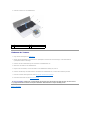 34
34
-
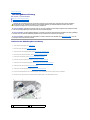 35
35
-
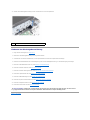 36
36
-
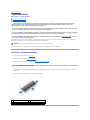 37
37
-
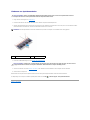 38
38
-
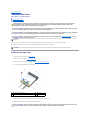 39
39
-
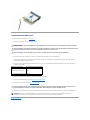 40
40
-
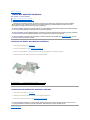 41
41
-
 42
42
-
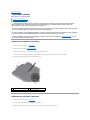 43
43
-
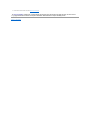 44
44
-
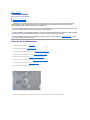 45
45
-
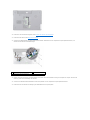 46
46
-
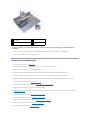 47
47
-
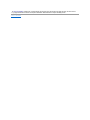 48
48
-
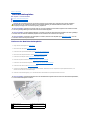 49
49
-
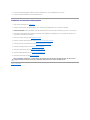 50
50
-
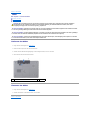 51
51
-
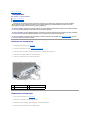 52
52
-
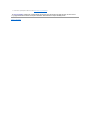 53
53
-
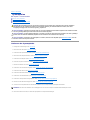 54
54
-
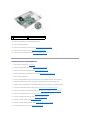 55
55
-
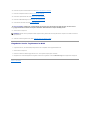 56
56
-
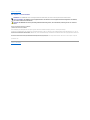 57
57
-
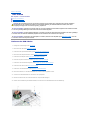 58
58
-
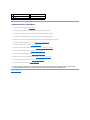 59
59
Verwandte Artikel
-
Dell Inspiron 15 1564 Benutzerhandbuch
-
Dell Inspiron Mini 10 1012 Benutzerhandbuch
-
Dell Inspiron 17 N7010 Benutzerhandbuch
-
Dell Inspiron 1764 Benutzerhandbuch
-
Dell Inspiron M301Z Benutzerhandbuch
-
Dell Studio 15 1555 Benutzerhandbuch
-
Dell Studio 15 1555 Benutzerhandbuch
-
Dell Inspiron 14z 1470 Benutzerhandbuch
-
Dell Inspiron 15z 1570 Benutzerhandbuch
-
Dell Studio 1557 Benutzerhandbuch